다양한 기기에 맞는 최고의 YouTube 비디오 자르기 도구
YouTube 동영상을 자르면 산만한 요소를 제거하고, 주요 주제를 강조하고, Instagram이나 TikTok과 같은 플랫폼에 맞게 다양한 종횡비를 적용할 수 있습니다. 미적인 요소나 명확성을 위해 편집하든, 자르기를 통해 동영상의 시각적 초점을 더욱 효과적으로 제어하고 전반적인 시청 경험을 향상시킬 수 있습니다. 이 글에서는 가장 신뢰할 수 있는 YouTube 동영상 압축 프로그램을 몇 가지 소개하고 자신에게 가장 적합한 프로그램을 선택하는 데 도움을 드리겠습니다.
가이드 목록
YouTube 동영상을 잘라야 하는 이유 [PC용] 최고의 YouTube 비디오 자르기 프로그램 [온라인] 소형 YouTube 비디오 자르기 프로그램 [아이폰용] 사진을 이용해 유튜브 영상 자르는 방법 [안드로이드용] 구글 포토에서 유튜브 영상 자르는 방법YouTube 동영상을 잘라야 하는 이유
YouTube 동영상을 자르는 것은 단순히 프레임을 다듬는 것 이상의 의미를 지닙니다. 시청자 경험을 크게 향상시킬 수 있습니다. 미적인 요소나 플랫폼 요구 사항 등 어떤 이유로든 동영상을 자르는 몇 가지 주요 이유는 다음과 같습니다.
1. 시각적 요소 조정: YouTube 동영상을 자르면 주요 콘텐츠에 방해가 되는 불필요한 물체나 배경을 제거할 수 있습니다. 이렇게 하면 동영상이 더욱 선명해지고 시청자가 정말 중요한 부분에 집중할 수 있습니다.
2. 매치 플랫폼 요구 사항: 플랫폼마다 필요한 종횡비가 다릅니다. 자르기를 사용하면 YouTube의 표준 16:9 형식에 맞게 동영상을 조정하거나 Instagram이나 TikTok과 같은 다른 소셜 채널에 맞게 최적화할 수 있습니다.
3. 구성 및 집중력 향상: 피사체가 중심에서 벗어나거나 프레임이 제대로 맞지 않을 경우, 자르기를 통해 구도를 바로잡을 수 있습니다. 강조하고 싶은 동작이나 인물에 시선을 집중시켜 영상을 더욱 매력적으로 만들어 줍니다.
4. 전문성을 강화하세요: 자르기와 같은 작은 조정만으로도 영상을 더욱 세련되고 효과적으로 만들 수 있습니다. 재촬영 없이도 제작 가치를 높일 수 있는 쉬운 방법입니다.
[PC용] 최고의 YouTube 비디오 자르기 프로그램
PC에서 YouTube 비디오를 쉽고 정확하게 자르는 방법에 관해서는 4Easysoft 총 비디오 변환기 최고의 선택으로 손꼽힙니다. 초보자와 숙련된 편집자 모두를 염두에 두고 설계된 이 올인원 도구는 품질 저하 없이 비디오를 자르는 부드럽고 직관적인 인터페이스를 제공합니다.

4Easysoft Total Video Converter를 사용하면 자르기 영역을 수동으로 조정하거나 16:9, 4:3 등 미리 설정된 종횡비를 적용할 수 있습니다. 실시간 미리보기를 통해 내보내기 전에 정확도를 확인할 수 있으며, 동일한 워크플로우에서 자르기, 회전 또는 필터 적용도 가능합니다. 또한, 다양한 형식을 지원하여 자르기 후 YouTube에 원활하게 업로드할 수 있습니다.

YouTube에서 지원하는 사전 설정 형식으로 비디오를 저장합니다.
YouTube 동영상을 자른 후 비디오 화질을 개선하세요.
어떤 기기를 사용해도 YouTube 동영상을 자를 수 있습니다.
비디오를 압축한 후 비디오 편집을 지원합니다.
1 단계4Easysoft Total Video Converter를 실행하고 "파일 추가" 버튼을 클릭하여 자르기 위해 YouTube 비디오를 가져옵니다.

2 단계"편집" 버튼을 클릭하세요. "회전 및 자르기" 탭에서 "자르기" 탭 근처에 있는 YouTube 동영상을 자르려면 클릭하세요.
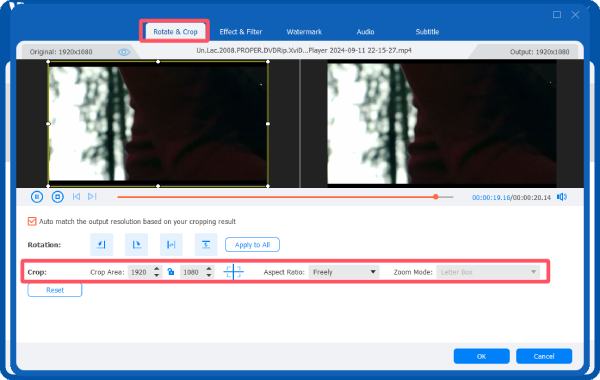
3단계YouTube 비디오를 자른 후 "모두 변환" 버튼을 클릭하면 자른 비디오가 YouTube에 저장됩니다.
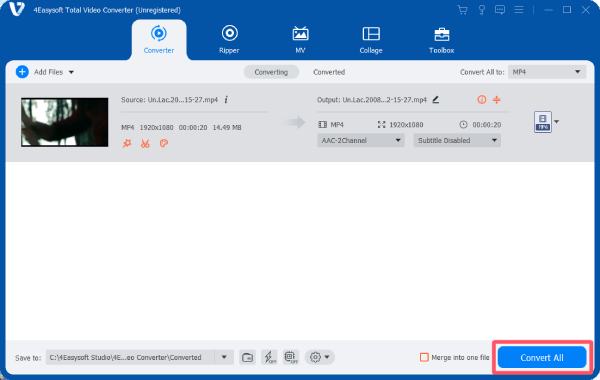
[온라인] 소형 YouTube 비디오 자르기 프로그램
소프트웨어를 다운로드하지 않고도 YouTube 동영상을 자르는 온라인 솔루션을 선호하는 사용자에게 Kapwing은 훌륭한 선택입니다. 사용하기 쉬운 브라우저 기반 도구를 사용하면 빠르고 효율적으로 동영상을 자를 수 있을 뿐만 아니라, 저장 공간이 부족한 사용자에게도 가볍고 편리합니다.

Kapwing은 다양한 비디오 형식을 지원하고 빠른 처리를 보장합니다. 직관적인 인터페이스를 통해 원하는 종횡비로 비디오를 자르거나 크기를 수동으로 설정할 수 있습니다. 하지만 업로드되는 비디오 크기가 제한되어 대용량 파일 업로드에 대한 걱정이 있을 수 있으며, 전문가용으로 사용하기에는 불편할 수 있습니다. 튜토리얼 영상 만들기.
1 단계Kapwing 공식 웹사이트로 이동하세요. "비디오 자르기" 버튼을 클릭하여 YouTube 동영상을 업로드하세요.
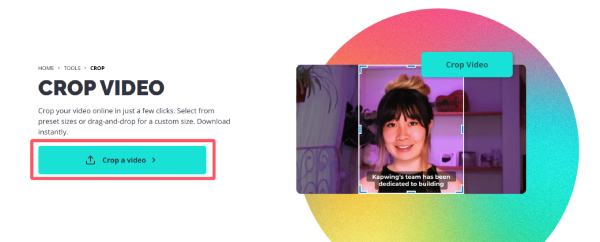
2 단계'자르기' 탭에서 사전 설정을 클릭하여 YouTube 동영상을 자르는 데 필요한 매개변수를 선택합니다.
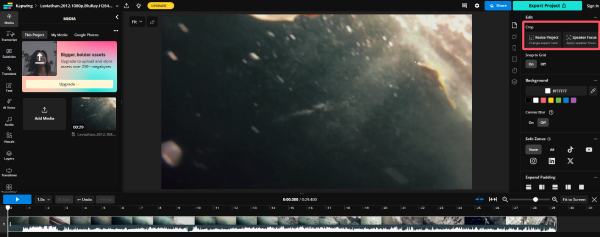
3단계YouTube 비디오를 자른 후 "프로젝트 내보내기" 버튼을 클릭하여 비디오 파일을 저장합니다.
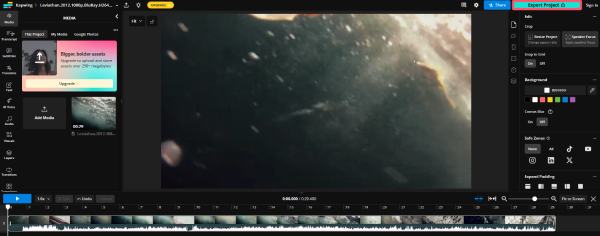
[아이폰용] 사진을 이용해 유튜브 영상 자르는 방법
iPhone에서 YouTube 동영상 자르기 콘텐츠를 다듬는 간단하면서도 효과적인 방법입니다. 원치 않는 부분을 제거하거나, 특정 디테일에 집중하거나, 단순히 비디오 프레임을 조정하고 싶을 때, 내장된 사진 앱을 사용하면 추가 앱 없이도 빠르게 편집할 수 있는 간편한 솔루션을 제공합니다.
1 단계iPhone에서 사진 앱을 실행하고 YouTube 동영상을 선택하세요. "옵션" 버튼을 탭하세요.
2 단계"자르기" 버튼을 탭하세요. 그런 다음 사각형을 탭하여 YouTube 동영상을 자르세요.
3단계YouTube 동영상을 자른 후 "저장" 버튼을 눌러 변경 사항을 저장합니다.crop-youtube-video-iphone.jpg
[안드로이드용] 구글 포토에서 유튜브 영상 자르는 방법
Android 기기에서 YouTube 동영상을 자르는 것은 편리한 작업이며, 가장 쉬운 방법 중 하나는 Google 포토 앱을 사용하는 것입니다. 원하지 않는 부분을 제거하거나, 프레이밍을 개선하거나, 특정 영역에 초점을 맞추고 싶을 때 Google 포토는 동영상 편집을 위한 편리한 도구를 제공합니다. 효율적이고 무료로 동영상을 편집할 수 있는 솔루션을 찾는 Android 사용자에게 훌륭한 옵션입니다. YouTube 동영상 자르기 모바일 기기에서 직접.
1 단계Android 기기에서 Google 포토를 실행하고 YouTube 동영상을 선택하세요. '수정' 버튼을 탭하세요.
2 단계"자르기" 버튼을 탭하고 손가락을 사용하여 YouTube 동영상을 자릅니다.
3단계마지막으로, YouTube 동영상을 자른 후 변경 사항을 저장하려면 "사본 저장" 버튼을 탭합니다.
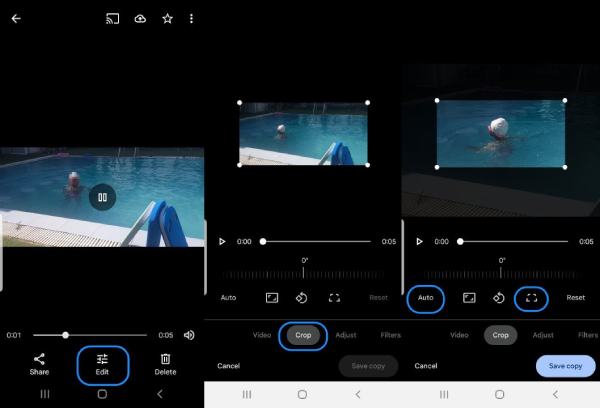
결론
다양한 플랫폼에서 제공되는 다양한 도구를 통해 YouTube 동영상 자르기가 그 어느 때보다 쉬워졌습니다. 빠르고 고품질의 편집을 완성할 수 있습니다. 각 방법마다 고유한 장점을 제공하여 어떤 기기를 사용하든 품질 저하 없이 동영상을 쉽게 자를 수 있습니다. 최상의 경험을 위해 다운로드하세요. 4Easysoft 총 비디오 변환기 이제 정밀하게 잘린 영상으로 더욱 맞춤화된 YouTube 시청 환경을 즐겨보세요.



